Modelo de diseño de madera simple
Este tutorial lo guía a través de los conceptos básicos del uso de SkyCiv para modelar estructuras de madera en 3D. Cubrimos el modelado de la estructura., agregando soportes y cargas, diseño de la sección de miembros, y finalmente analizar el modelo y generar un informe.
Si está buscando usar SkyCiv para modelar una estructura de madera o madera, este es el mejor lugar para empezar!
Nuestra Software de Diseño de Madera Ayuda a los modelos de ingenieros, analizar, y diseñar estructuras de madera completas con confianza.
Introducción
El siguiente tutorial le explicará cómo diseñar una estructura de madera utilizando SkyCiv. Software de Análisis Estructural. Cubriremos cómo modelar mejor la estructura., realizar algunos análisis básicos, y, además, cubrir algunos temas específicos, como combinaciones de carga, fijezas, constructor de secciones, y asambleas.
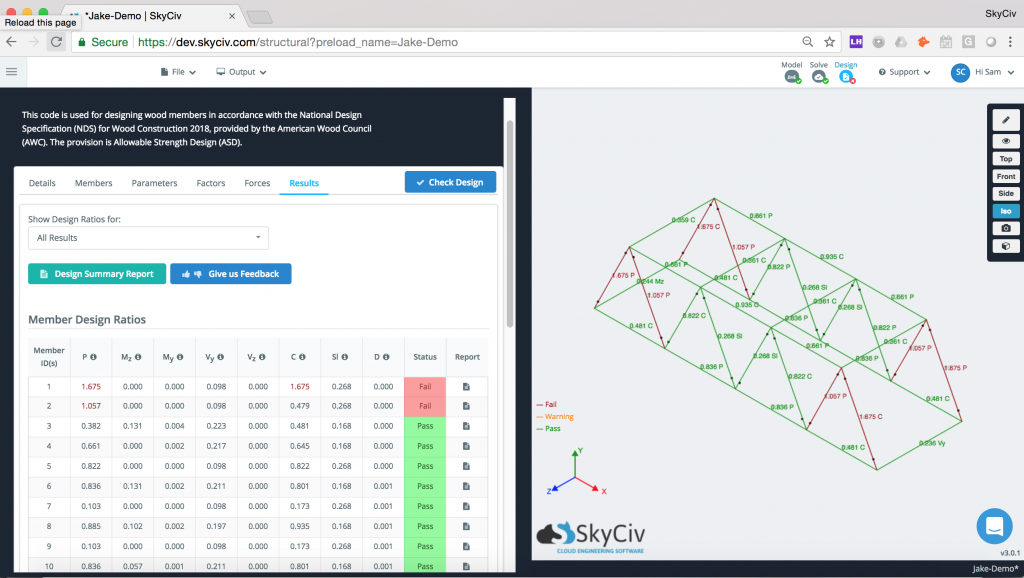
Su primer paso será navegar SkyCiv Structural 3D y comenzar un nuevo proyecto. Una vez que haya configurado los estándares de su proyecto deseado en el menú Configuración, estará listo para comenzar.
Nodos & barras
En SkyCiv 3D, Todas las estructuras están formadas por nodos y miembros.. Puede especificar nodos ingresando su x,y, y las coordenadas z directamente en el formulario de la hoja de datos. Adicionalmente, puede dibujar nodos con la herramienta Pluma para colocarlos específicamente donde le gustaría colocarlos.
Una vez que haya diseñado sus nodos, a continuación puedes dibujar a tus miembros. De nuevo, puede usar la hoja de datos para definir los nodos inicial y final de un miembro. Adicionalmente, usando tu mouse, puede arrastrar para dibujar un miembro de nodo a nodo para especificar dónde le gustaría que estuviera.
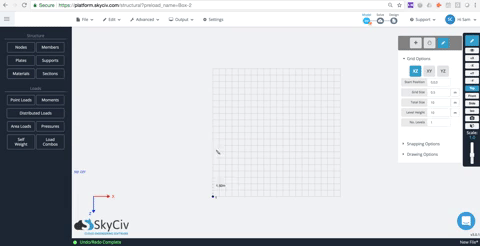
Definición de Material y Secciones
Ahora que ha dibujado su estructura básica con sus nodos y miembros, el siguiente paso en el proceso es modificar las propiedades del material y la sección. Cada miembro deberá tener asignado un número de sección.. Seleccionando “compuestas” en el menú de la izquierda, aparecerá una opción para definir nuevas secciones. Puede seleccionar una sección predeterminada del menú desplegable o ingresar el “Constructor de Sección” módulo para afinar el diseño. Una vez que se hayan definido sus valores y se haya seleccionado el material, debe asignar una sección a cada miembro en su modelo.
Carga de datos de material NDS
Una vez que haya definido su sección, el siguiente paso es cargar los datos de material correctos para la madera en su proyecto. Seleccione el valor de la biblioteca de materiales disponible o edite los valores usted mismo según los datos del material, como se muestra en el video a continuación.. Una vez hecho esto, ha completado la selección de la madera adecuada para su estructura de madera!

Personalización de la sección mediante el Generador de secciones
A veces desea definir una forma única para su sección o modificar ligeramente la geometría de la sección usted mismo. En el constructor de sección, tiene la capacidad de realizar estos cambios, así como modificar la información de datos de material que ingresó en el paso anterior para ajustar su diseño a la perfección. Una vez que haya terminado con esto, estará listo para pasar a los pasos finales..
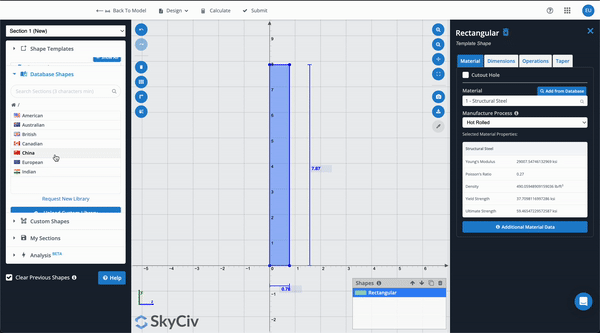
Agregando Cargas & Suportes
El paso final en nuestro proceso de diseño es la asignación de cargas y soportes. Para aplicar carga viva de viento o techo, utilizará la característica Cargas de área. Esto le permitirá aplicar una carga distribuida de un nodo a otro con valores máximos y mínimos asignados. Para cargas puntuales, simplemente seleccione el nodo donde ocurrirá y la orientación y esto completará los datos en el modelo.
Después de que sus cargas hayan sido definidas, seleccione sus nodos que ocurren en el suelo, haga clic en la pestaña Soportes, y luego, debajo de cada campo de Nodo, seleccione Soporte de pin 3D. Hay más información en nuestro sitio de documentación sobre los diversos tipos de soportes y cómo pueden afectar su estructura si desea modificarlos más adelante..
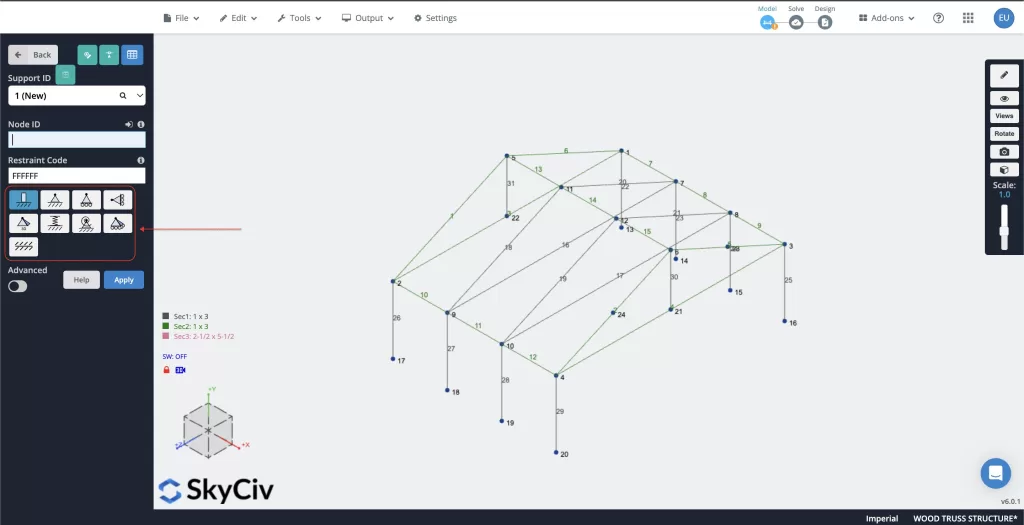
Modelo de resolución
Ahora que comenzamos a analizar la estructura, deberá importar la combinación de carga. Para este ejercicio, ya que usamos los estándares NDS de EE. UU., usaremos ASCE – 7 Combinaciones de carga LRFD. Seleccione el botón Cargar combos a la izquierda y luego seleccione Códigos de diseño. Cuando aparece el menú, debajo “1. Seleccionar códigos de diseño” bajo la “Código de diseño” menú desplegable seleccione ASCE 7-16 LRFD. Seleccione “Monitor” y una vez que las combinaciones de carga se completen, presione “Importar”.
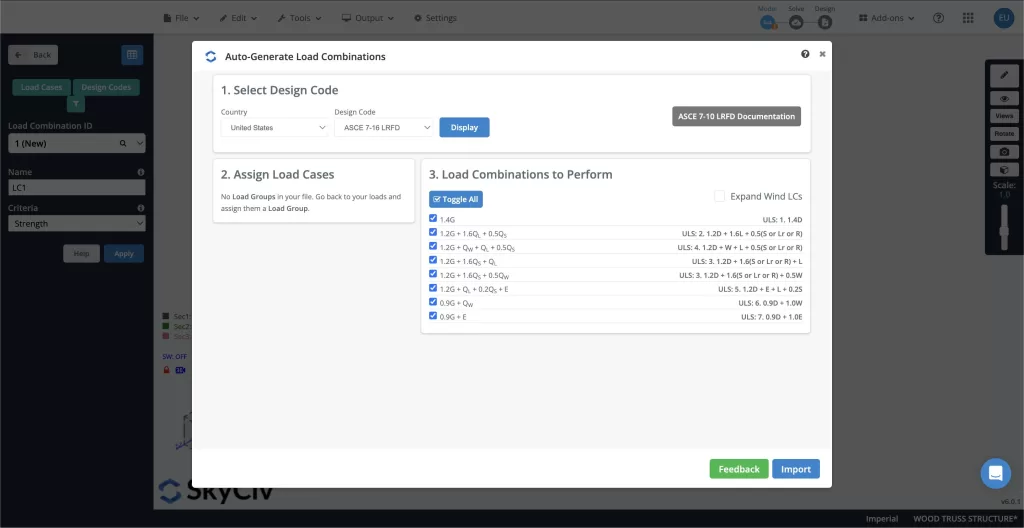
inicie sesión y visite la configuración de su cuenta, Selecciona el “Resolver” en la esquina superior derecha y luego seleccione el “Estática lineal (Defecto)” opción. Una vez que el modelo termina de resolver, ha modelado y resuelto con éxito una estructura de madera de madera utilizando SkyCiv Structural 3D!
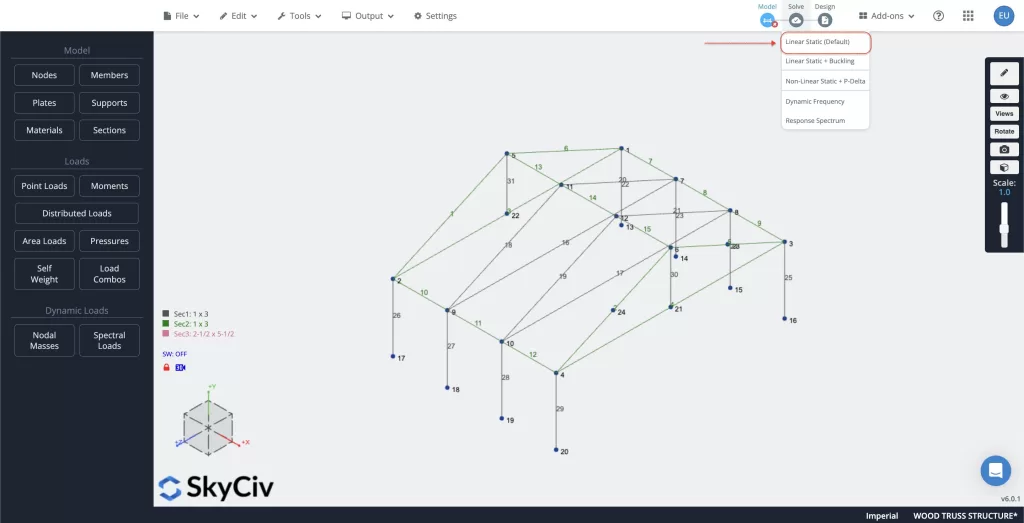
modelo de diseño
El paso final es diseñar toda la estructura.. Todavía en la esquina superior derecha, seleccione “Diseño” y seleccione “Iniciar nuevo código”. Elegir “Diseño de Miembro” en el primer menú y luego para el código de diseño elija “NDS 2018 LRFD” para el último menú. Confirme la selección y una vez que se complete el proceso, accederá a la pantalla final con su diseño finalizado.. Felicidades, ha diseñado con éxito una estructura de madera de madera utilizando SkyCiv Structural 3D!
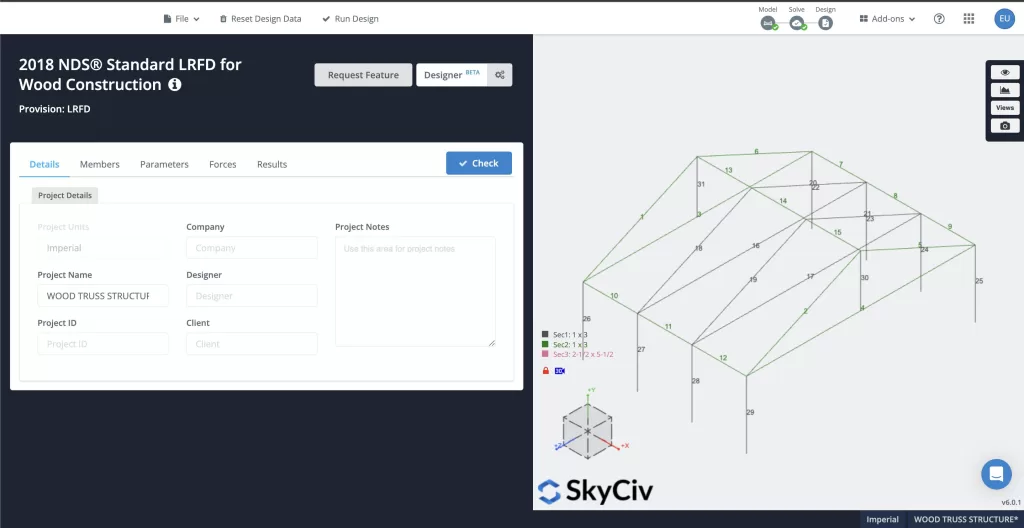
Preguntas más frecuentes
Si, definitivamente puede cambiar esos valores para que se adapten mejor al material que está utilizando. Si bien SkyCiv inicialmente completa esos valores en función de la información predeterminada en nuestra biblioteca de materiales, no dude en actualizar esa información si, por ejemplo, tiene datos más precisos basados en las especificaciones especificadas por el fabricante.
Si, siempre puede regresar y actualizar su modelo según sea necesario, incluso después de haber pasado a la “Resolver” o “Diseño” etapas. Sin embargo, tenga en cuenta, que cualquier cambio que haya realizado en las secciones posteriores se perderá al volver a un paso anterior.
Si! Nuestro sitio de documentación (que cuenta con una gran cantidad de recursos adicionales) tiene un ejemplo de un marco de granero de madera que verifica la desviación, efectivo, momentos, y análisis lineal con área de corte de un diseño de madera NDS utilizando el software SkyCiv.


